Square als Zahlungsanbieter verknüpfen
4 min
In diesem Artikel
- Square für Online-Transaktionen verknüpfen
- Cash App Pay als Zahlungsmethode aktivieren
- Square für Vor-Ort-Transaktionen (POS) aktivieren
- Häufig gestellte Fragen (FAQs)
Richte Square als Zahlungsanbieter ein, um Kreditkartenzahlungen von Kunden zu akzeptieren. Mit Square kannst du Zahlungen online, über Cash App Pay oder persönlich an einer Verkaufsstelle entgegennehmen.
Allgemeine Info | |
|---|---|
Unterstützte Länder | Vereinigte Staaten, Kanada, Australien, Irland, Frankreich, Vereinigtes Königreich, Falklandinseln, Japan |
Unterstützte Zahlungsmethoden | Kredit-/Debitkarte, Cash App Pay und POS. Hinweis: Nicht alle Zahlungsmethoden sind in allen unterstützten Ländern verfügbar. Die Verfügbarkeit der Zahlungsmethode hängt von deinem Land ab. |
Akzeptierte Währungen | CAD, GBP, FKP, AUD, YEN, EUR, USD Hinweis: Die in deinem Konto bei Wix verwendete Währung muss mit der in deinem Square-Konto verwendeten Währung übereinstimmen. Wenn die Währungen nicht übereinstimmen, können die Transaktionen abgelehnt werden.So kannst du deine Währung ändern. |
Transaktionsgebühren | Gebühren können von Land zu Land und von Zahlungsmethode zu Zahlungsmethode variieren. Wir empfehlen, die tatsächlichen Gebühren bei Square zu überprüfen. |
Mindestzahlungsbetrag | Square: 0,49 $ Cash App Pay: 1 € |
Dein Konto verwalten | Informationen zu Themen wie Auszahlungsplänen, Rückerstattungen an Kunden, Streitigkeiten bei Rückbuchungen und mehr findest du im Hilfe-Center von Square (nur auf Englisch verfügbar). |
Square für Online-Transaktionen verknüpfen
- Öffne den Bereich Zahlungen entgegennehmen in deiner Website-Verwaltung.
Tipp: Überprüfe deinen Unternehmensstandort oben rechts. Falls er falsch ist, klicke auf das Dropdown-Menü, um ihn zu ändern. - Klicke auf Weitere Zahlungsoptionen anzeigen.
- Klicke neben Drittanbieter von Kredit-/Debitkarten auf Optionen ansehen.
- Klicke neben Square auf Verknüpfen.

- Wählen Sie eine Option:
Ich habe ein Konto
Ich habe kein Konto:
Cash App Pay als Zahlungsmethode aktivieren
Wichtig:
Cash App Pay ist nur in den USA verfügbar. Die Verfügbarkeit von Zahlungsmethoden kann je nach Standort variieren.
Cash App Pay ist eine barrierefreie Zahlungsoption für alle deine Kunden, die Cash App verwenden. Zahlungen werden direkt vom Cash App-Guthaben des Kunden oder der verknüpften Debitkarte abgebucht. Die Authentifizierungs-App von Cash App Pay verifiziert Kundenzahlungen sicher und ermöglicht Transaktionen über einen gesicherten mobilen Prozess, bei dem Kunden innerhalb ihres Cash App-Kontos weitergeleitet werden.
Um Cash App Pay zu verknüpfen:
- Öffne in deiner Website-Verwaltung den Bereich Zahlungen entgegennehmen.
- Klicke neben Square auf Verwalten.
- Verwende die Schieberegler, um dein Cash App Pay zu aktivieren oder zu deaktivieren.
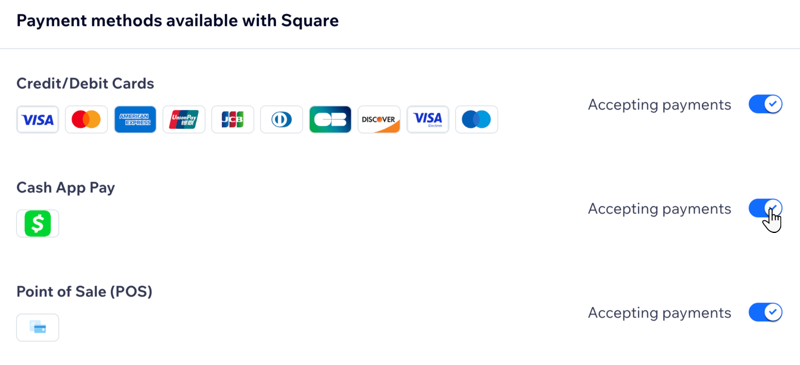
Wie authentifizieren Kunden Zahlungen?
- Mobiler Checkout: Kunden, die mit dem Mobilgerät bezahlen, werden zur reibungslosen Authentifizierung automatisch zur „Cash App Pay“-App weitergeleitet. Nach der Authentifizierung kehren sie ohne weitere Schritte auf deine Website zurück.
- Desktop-Checkout: Nutzer an Desktop-Geräten authentifizieren sich, indem sie mit ihrem Mobilgerät einen QR-Code scannen.
Square für Vor-Ort-Transaktionen (POS) aktivieren
Mit Square verkaufst du deine Produkte bequem von zu Hause, auf Messen oder von wo immer du möchtest. Mit dieser Zahlungsmethode kannst du Zahlungen entgegennehmen, indem du dein POS-System mit einem Mobilgerät verwendest.
Wenn du mehr als einen Shop-Standort hast, kannst du auswählen, welchen Standort du anzeigen möchtest, wenn du dein Square-Konto verwaltest.
Bevor du loslegst musst du:
Du kannst POS auch dann aktivieren, wenn du keinen Kartenleser von Square hast. Um Zahlungen entgegenzunehmen, benötigst du jedoch einen Magnetstreifen-Kreditkartenleser, der an dein Mobilgerät angeschlossen wird.
Um POS zu aktivieren:
- Öffne in deiner Website-Verwaltung den Bereich Zahlungen entgegennehmen.
- Klicke neben Square auf Verwalten.
- Verwende die Schieberegler, um die Verkaufsstelle (POS) zu aktivieren oder zu deaktivieren.

Häufig gestellte Fragen (FAQs)
Klicke unten auf eine Frage, um mehr über das Entgegennehmen von Zahlungen zu erfahren.
Wie kann ich feststellen, ob eine Zahlungsmethode aktiv ist?
Wird meine Währung unterstützt?
Was ist ein Mindestzahlbetrag?
Kann ich wiederkehrende Zahlungen anbieten?
Wie erhalte ich meine Auszahlungen?
Kann ich Cash-App-Pay-Zahlungen außerhalb der USA entgegennehmen?

